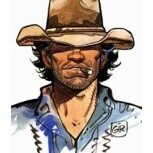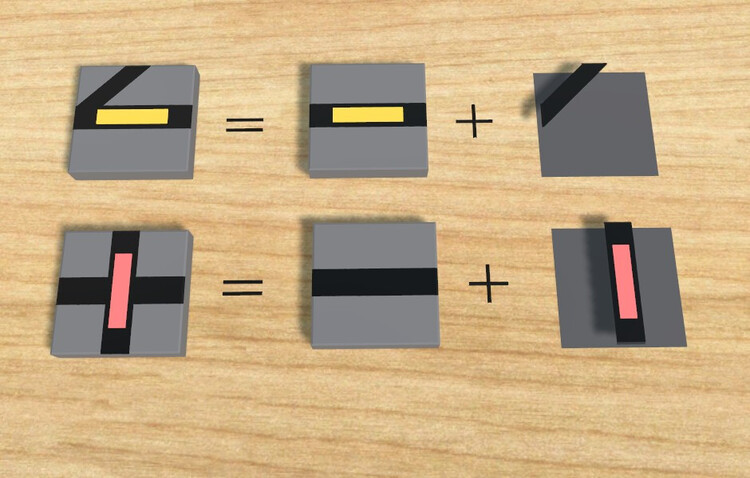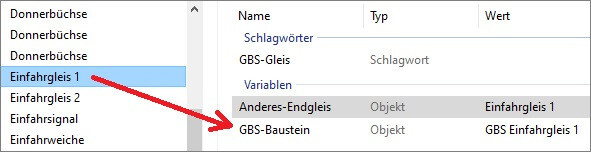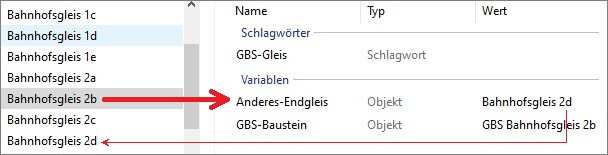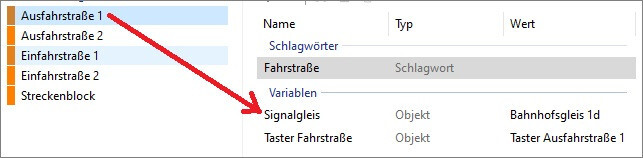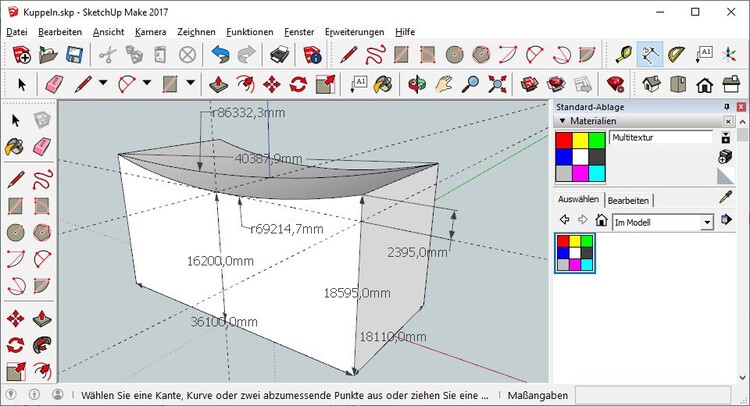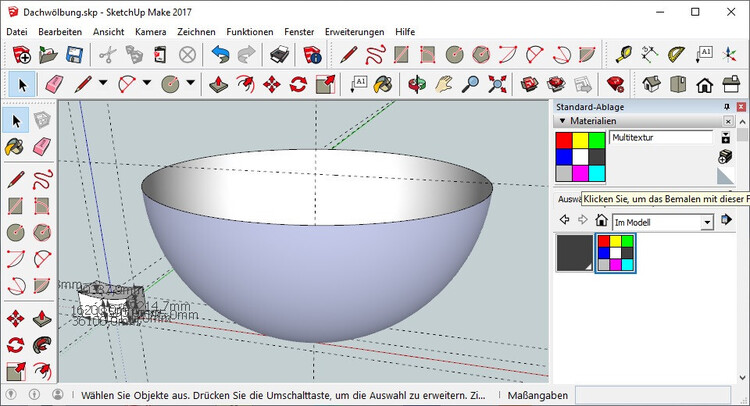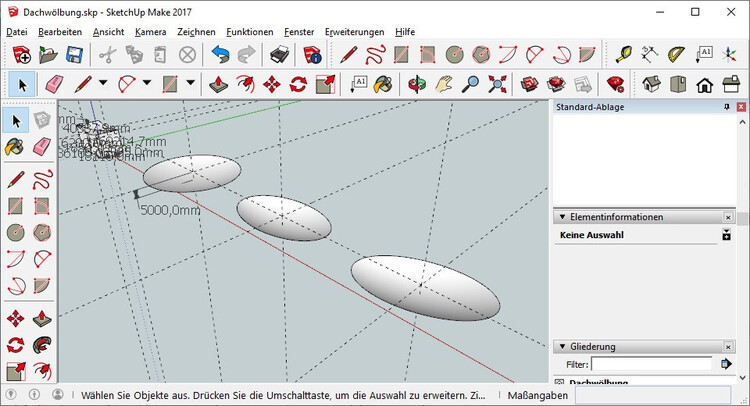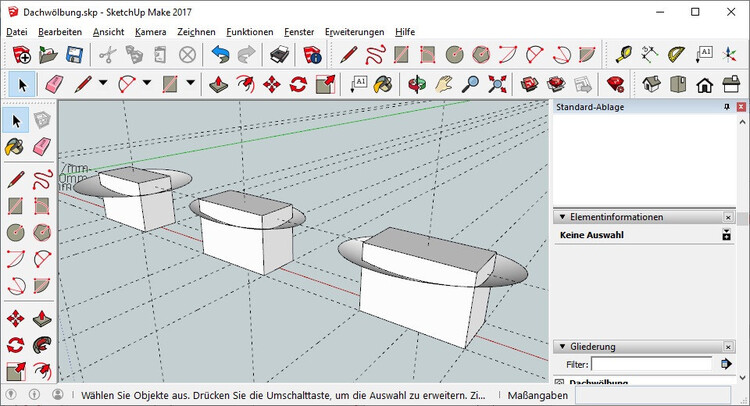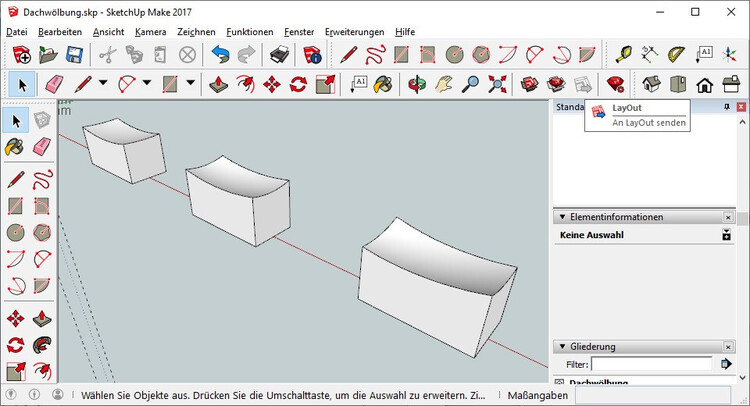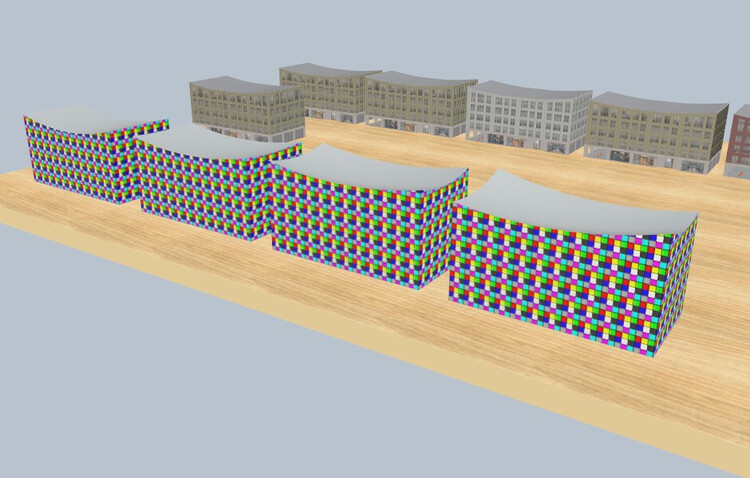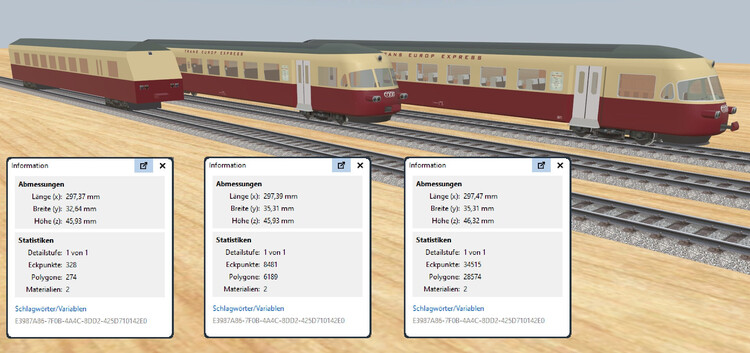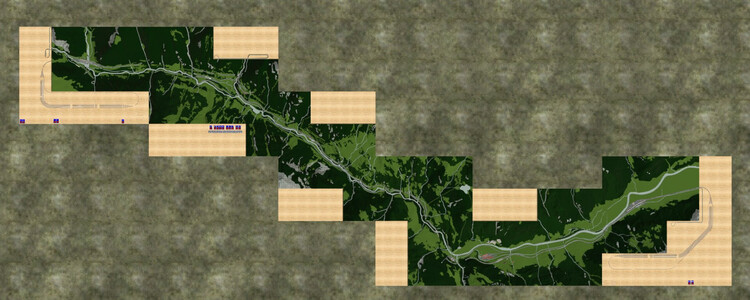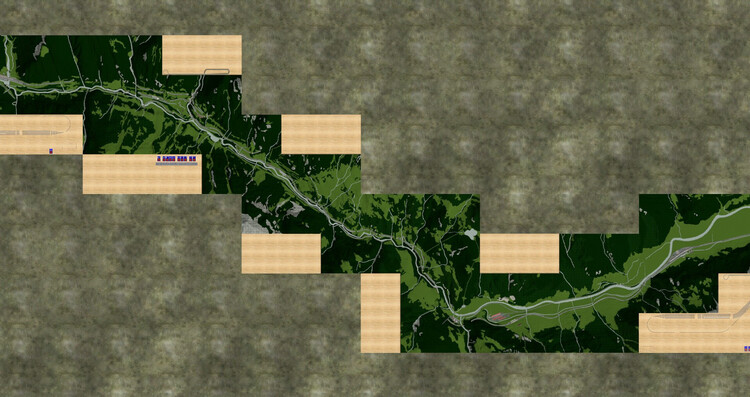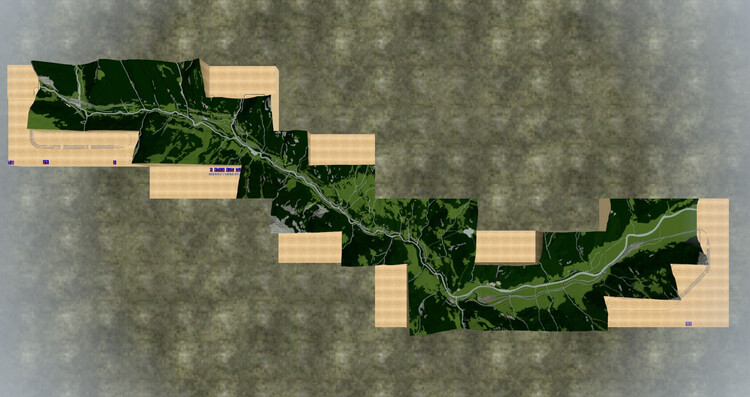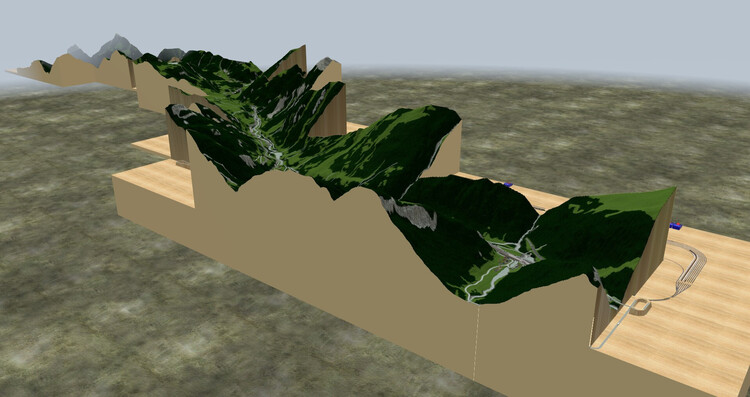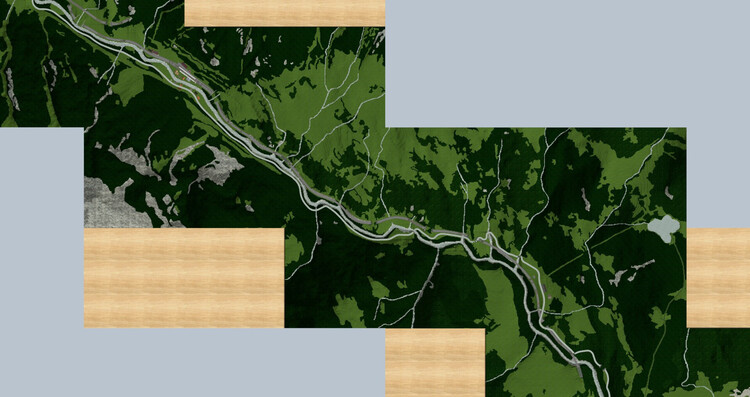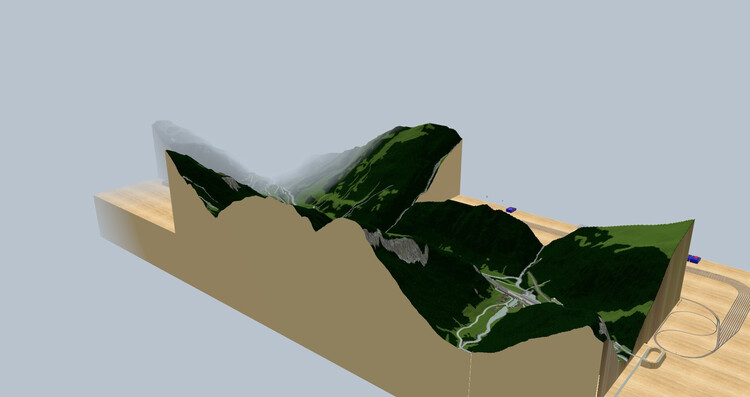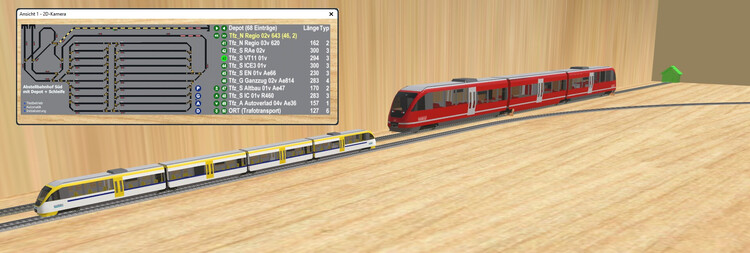-
Gesamte Inhalte
7961 -
Benutzer seit
-
Letzter Besuch
Letzte Besucher des Profils
Der "Letzte Profil-Besucher"-Block ist deaktiviert und wird anderen Benutzern nicht angezeigt.
-

Fragen zu Sketchup und Animationen
BahnLand antwortete auf Klartexters Thema in Modellbau mit externen Programmen
Hallo Walter, wenn ich für ein Bauteil eines Modells eine Animation definiere, lege ich meistens die Postion den Bauteils in der skp-Datei als Ausgangsposition für die Animation fest. Damit kann ich dann die Koordinaten aus der 4. Zeile der FrameTransformmatrix (im obigen Beispiel die Werte x=0. z=5,5 und y=0) direkt als Ausgangsdaten (Zustand 0 im AnimationKey) übernehmen. Bei der x-Datei von @kdlamann, aus der das oben aufgeführte Beispiel stammt, scheint die Ausgangsposition der Animation nicht mit der Position des Bauteils "Treppe" übereinzustimmen. Denn hier ist als z-Koordinate es Ausgangszustands 0 nicht der z-Wert 5,5 aus der FrameTransformMatrix, sondern der Wert 5,0 eingetragen. Die Animation des Bauteils "Treppe" beginnt also an einer anderen Position als im skp-Modell verbaut. Die Werte x=20 und z=15 im Zustand 1 sowie x=40 und y=25 im Zustand 2 des AnimationKeys zeigen die Koordinaten an, an die das Bauteil im Zwischenzustand 1 und Endzustand 2 der Animation verschoben werden soll. Durch diese Werte wurde also der Animationsweg für das Bauteil "Treppe" von @kdlamann festgelegt. Beachte bitte, dass die Reihenfolge im amerikanischen Koordinatensystem, nachdem sich die DirectX-Syntax richtet, "x,z,y" ist. Die y- und z-Koordinate sind also gegenüber dem deutschen Koordinatensystem vertauscht. Grundsätzlich besteht die FrameTransformMatrix aus Rotationskoordinaten (Matrixzeilen 1-3) und Positionskoordinaten (Matrixzeile 4) welche die Verdrehung des Bauteils (Frames) und seine Position (die Position von dessen lokalem Nullpunkt) relativ zur übergeordneten Baugruppe des Modells (dem übergeordneten Frame) definieren. Für eine Verschiebungs-Animation (AnimationKey-Typ 2=Position) ist hierbei nur die 4. Zeile (Positionskoordinaten) relevant. Animierte Skalierungen und Rotationen (AnimationKey-Typen 1 und 0) greifen nicht auf Informationen aus der FrameTransformMatrix zurück. Viele Grüße BahnLand -
Hallo Thomas und Karl, ich habe jetzt die Glasfarbe heller gemacht (weiß statt mittelgrau) und die Transparenz etwas abgeschwächt (nur noch 40% statt 50%). Hierbei sind nun auch die Artefakte aufgetreten, die Du, Karl, beschrieben hast (siehe mittlere Reihe vorne, bei der Variante mit den gekreuzten Tonnendächern). Offenbar treten diese Artefakte auf, wenn halbtransparente Flächen auf der Vorder- und Rückseite texturiert sind (die beidseitige Texturierung ist in Sketchup bei Texturen, die eine Transparenz enthalten, der Standard). Ich habe dann bei allen Modell-Varianten die Textuierung der Gleisscheiben-Unterseite (die Rückseite) gelöscht. Daraufhin waren auch die Artefakte weg (siehe die vordere Reihe). Ich habe nun im Modell alle genannten Varianten als Variationen hinterlegt: Kuppeldach2.zip Die bisherigen Variationsbezeichnungen kennzeichnen die bisherigen unveränderten Modelle, Die Variationen mit Suffix 2 sind diejenigen mit beidseitiger Glas-Texturierung, bei denen die Artefakte auftreten. Die Variationen mit nur einseitiger Glastextur besitzen den Suffix 3. So könnt Ihr alle Varianten direkt miteinander vergleichen. Viele Grüße BahnLand
-
Hallo Thomas, da die "Quadratur des Kreises" nicht möglich ist, kann eine Kugeloberfläche nicht exakt an einem quadratischen (oder rechteckigen) Rahmen ausgerichtet werden. Deshalb hier ein paar Kompromisse: Wenn die Glaskuppel eine Kugeloberfläche besitzen und gleichzeitig auf einer ebenen Fläche aufgesetzt werden soll, bildet die Schnittlinie mit der Ebene einen Kreis. Soll die Kuppel genau in einen quadratischen Rahmen passen, entspricht der Abstand von dessen Innenkanten dem Durchmesser der kreisförmigen Schnittlinie mit der Kuppel. Entsprechend muss der Rahmen bis zu dieser Kreislinie eingezogen sein, damit es in den Raum unter der Glaskuppel nicht hinein regnet. Soll die Wölbung der kugelförmigen Kuppel bis in die Ecken des quadratischen Rahmens zeigen, und gleichzeitig mit der Ebene der Rahmen-Oberseite abschließen, steht die Kuppel an den Kanten über. Da sie nur bis zur Rahmen-Innenkante reichen soll, müssen die überstehenden Teile abgeschnitten werden. Die dadurch entstehenden seitlichen Löcher werden dann entweder durch senkrechte Glaswände (wie im Bild oben) oder durch das Hochziehen der seitlichen Rahmenwände bis zu den Schnittlinien gefüllt. Die hochgezogenen nach oben gewölbten Seitenwände des Rahmens würden dann den nach unten gewölbten Seitenwänden von Walters (@Klartexters) Aurum-Gebäuden mit der Kugelmulde als Dachfläche entsprechen. Bei der dritten Variante besitzt die Glaskuppel keine Kugeloberfläche, sondern ist aus zwei gekreuzten Tonnendächern zusammengesetzt, deren "Überstände" an den Schnittlinien der beiden Tonnendächer entfernt wurden. Die in den obigen Bildern sichtbaren Knicke in der Oberfläche bekommt man optisch durch eine Kantenglättung weg. Ich habe alle 3 Modell-Varianten realisiert (links im obigen Bild der leere Rahmen) und in dem im beiliegenden zip-Paket enthaltenen mbe-Modell als Variationen abgelegt. Kuppeldach.zip Das dritte Glaskuppel-Modell entspricht hierbei dem von Karl (@brk.schatz) weiter oben gezeigten Modell. Dieses hat jedoch keine Probleme mit Artefakten, weil für das Glas eine separate Textur verwendet wird, die nur aus dem (halb-)transparenten Glas besteht. Viel Spaß damit und viele Grüße BahnLand
-
Hallo @Adler_84, Du kannst eine Fahrstraße als Objektvariable auch bei einem Gleiskontakt hinterlegen. Alle Objekte können Objektvariablen verschiedener Typen besitzen. Die möglichen Typen werden immer beim Einrichten der Objektvariable angezeigt. Auch die indirekte Referenzierung ist bei allen Objekten gleich und kann auch über mehrere Indirektionen hintereinander erfolgen. SIehe auch meine Antwort hier. Viele Grüße BahnLand
-
Hallo @SualokinK, ich glaube nicht, dass Du etwas falsch machst. Denn ich konnte mit 2 auf die schnelle konstruierten "Demo-Fahrzeugen" den Effekt in sehr engen Kurven nachvollziehen (rotes Zugfahrzeug mit gelber Kupplung, blauer Anhänger mit grüner Kupplung)! Gespann.zip Ich vermute, dass hier nur @Neo etwas machen kann (handelt es sich hier möglicherweise um bei der Berechnung entstandene Rundungsfehler?). Viele Grüße BahnLand
-

Auswahl von Fahrstraßen nach dem Zufallsprinzip
BahnLand antwortete auf Adler_84s Thema in Fragen zur Steuerung
Hallo @Adler_84, indem Du in den Fahrstraßen "Einfahrt 1" bis "Einfahrt 5" jeweils eine Objektvariable (z.B.) "Fahrstraße_Ausfahrt" vom Typ "Fahrsraße" mit den Werten "Ausfahrt 1" bis "Ausfahrt 5" hinterlegst. Dann kannst Du im Ja-Zweig dieselbe Wiederholung "Für alle Fahrstraßen mit Schlagwort "FS_E" wie im Nein-Zweig verwenden. Ich bin mit jetzt nicht sicher,ob manin Wiederholungen eine Verzögerung verwenden darf. Falls nicht, kannst Du diese einmalig vor de Wiederholung setzen. In der Wiederholung selbst gibst Du dann folgende Bedingung und Aktivierung an: Bedingung: Fahrstraße ist aktiv - @Fahrstraße_Einfahrt Aktion: Fahrstraße aktivieren/deaktivieren - ([@Fahrstraße_Einfahrt].Fahrstraße_Ausfahrt), Aktiv (Zugriff auf erweiterte Variable) Viele Grüße BahnLand -
Hallo, wenn beim Zugfahrzeug das WheelSet1-Objekt genau auf dem Kupplungskopf ganz am Ende des Fahrzeugs (ohne _Coupler) und beim Anhänger das _WheelSet0-Objekt ganz vorne an der Deichsel platziert sind (geht natürlich nur, wenn der Anhänger kein vorderes drehbares Drehgestell besitzt), müssten Kupplungshaken und Deichselspitze unabhängig von der Kurvenlage immer zusammen bleiben (da dann beide sich immer in der Spurlinie befinden). Das Problem ist also nur lösbar, wenn sowohl das Zugfahrzeug als auch der Anhänger bezüglich der _WheelSets entsprechend konfiguriert sind. Besitzt das Zugfahrzeug ein _Coupler1-Objekt , weil der Kupplungshaken etwas nach vorne versetzt ist, muss dann auch das _WheelSet1-Objekt mit nach vorne (an dieselbe Stelle) versetzt werden. Viele Grüße BahnLand
-
Hallo Daniel, ich habe Dir eine kleine Demo-Anlage gebastelt, an der Du die Verknüpfungen zwischen den Gleisen und den GBS-Spur-Bausteinen sowie die Abläufe der Ereignisdefinitionen herauslesen kannst: GBS-Ausleuchtung.mbp Bild 1: Demo-Anlage im Überblick mit roter Belegt-Anzeige auf den von den Zügen besetzten Gleisabschnitten Die Anlage besteht aus einem Oval mit zwei Bahnhofsgleisen, von dem ich nur den oben gezeigtem Ausschnitt mit einem kleinen Gleisbildstellpult (hier zur Verdeutlichung etwas vergrößert) versehen habe. Bild 2: Ausgewählte Fahrstraßen mit gelb ausgelegter Gleisreservierung Mit den 4 grauen (im An-Zustand weiß leuchtenden Tastern kann man zwei Einfahrstra0en (rechts) und zwei Ausfahrstraßen (links) aktivieren (und gegebenenfalls auch wieder deaktivieren). Die GBS-Bausteine mit Spuren lassen sich wie Signale mit den Zuständen 0=aus (keine Beleuchtung), 1=gelb (Gleis reserviert) und 2=rot (Gleis belegt) schalten. Bild 3: Erzeugen mehrspuriger GBS-Baustein-Bereiche durch Kombination von einspurigen GBS-Bausteinen Um die einzelnen Fahrspuren auch von mehrspurigen GBS-Bausteinen einfach schalten zu können, empfiehlt es sich, anstatt eines mehrspurigen Bausteins eine Kombination von mehreren einspurigen Bausteinen zu verwenden. Dann lässt sich nämlich jede Spur einzeln adressieren und schalten. Bild 4: Zuordnung von Gleis(abschnitt)en und GBS-Baustein(kett)en Um die Reservierung oder Belegung der Gleise im Gleisbildstellpult entsprechend abbilden zu können, müssen zwischen den Gleisen und den GBS-Bausteinen Bezüge hergestellt werden. Im obigen Bild sind die einzelnen Abschnitte der Belegungsanzeige durch deren abwechselnde Einfärbung hervorgehoben. Die gleiche Unterteilung des gezeigten Bahnhofsbereichs und des Gleisbildstellpults in unterschiedlich helle Abschnitte soll die jeweilige Zusammengehörigkeit hervorheben. Bild 5: Logische Verknüpfung von Gleisen und zugehörigen GBS-Bausteinen Im Modellbahn-Studio wird die Zusammengehörigkeit von Gleis(abschnitt) und GBS-Baustein(-Kette) durch Objektvariablen dargestellt. Die im Gleisstück hinterlegte Objektvariable referenziert den zugehörigen GBS-Baustein. Werden von einem Gleis(abschnitt) mehrere GBS-Bausteine geschaltet (siehe die eingekreisten Beispiele in Bild 4), wird als Objektvariable trotzdem nur einer dieser Bausteine referenziert. Alle Bausteine der Kette sind miteinander verbunden, sodass die Umschaltung eines Bausteins die Umschaltung der kompletten Kette bewirkt. Solange der GBS-Baustein (oder die Kette) sich genau auf ein Gleisstück bezieht, bewirken das Befahren (Betreten) und Verlassen des Gleisstücks die Umschaltung der GBS-Anzeige auf "belegt" (rot) oder "frei" (aus). Besteht ein Gleisabschnitt, dem ein einzelner GBS-Baustein oder eine Kette von gleichzeitig zu schaltenden GBS-Bausteinen zugeordnet ist, jedoch aus mehreren zusammenhängenden Gleisstücken (siehe im Bild 4 die 3 eckig umrahmten Gleise und die 3 eingekreisten gelb ausgeleuchteten GBS-Bausteine), so darf das Freischalten der Belegungsanzeige nur dann erfolgen, wenn der Zug eines der beiden Endgleise des Abschnitts nach außen verlässt. Das Verlassen eines der Endgleise nach innen darf nicht zum Löschen der Belegungsanzeige führen. Bild 6: Referenzierung des anderen Endgleises Deshalb ist hierbei auch immer die Fahrtrichtung des Zuges auszuwerten, was in der Ereignisverwaltung sehr einfach realisiert werden kann, wenn man bei jedem Endgleis die Referenz auf das andere Endgleis des Gleisabschnitts hinterlegt (die beiden Endgleise des in Bild 4 eingerahmten Gleisabschnitts sind "Bahnhofsgleis 2b" und "Bahnhofsgleis 2d", die sich gegenseitig referenzieren). Bild 7: Wechsel der Gleisbelegungs-Anzeige bei Ausfahrt des Zuges aus Gleisabschnitt Mit der Bedingung "Fahrzeug fährt NICHT in Richtung eines Gleises" wird die Fahrtrichtung des Zuges bestimmt, welche entscheidet, ob die Belegungsanzeige gelöscht werden darf oder nicht. Fügt man nun auch bei den einzelnen Gleisstücken, die einen GBS-Baustein (oder eine Kette) steuern, die Objektvariable "Anderes-Endgleis" hinzu (sie referenziert dann das Gleis selbst, siehe Bild 5), kann dieselbe Ereignisdefinition aus Bild 7 auch hier angewendet werden. Im Gegensatz zur Anzeige der (roten) Gleisbelegung, die durch den ein- und ausfahrenden Zug erfolgt, wird die (gelbe) Gleisreservierung beim Aktivieren der Fahrstraße angezeigt (und beim Deaktivieren der Fahrstraße wieder zurückgesetzt). Bild 8: Setzen und Löschen der Reservierungsanzeige beim Aktivieren und Deaktivieren einer Fahrstraße Welche Gleise hierbei zu berücksichtigen (und damit welche GBS-Bausteine umzuschalten) sind, kann man über die Wiederholung "Für alle Gleise einer Fahrstraße" herausbekommen. Bild 9: Die Fahrstraßen, ihre Wegpunkte und die von den Wegpunkten belegten Gleisstücke Allerdings muss man beachten, dass alle Gleise gezählt werden, welche von der Fahrstraße tangiert werden, also insbesondere die Gleise, auf denen sich der erste und der letzte Wegpunkt befinden (das sind das Einfahr- und Ausfahrsignal oder ein entsprechender Gleiskontakt). Wenn nun der Endpunkt einer Fahrstraße gleichzeitig der Anfangspunkt der anschließenden Fahrstraße ist, wird das Gleisstück, auf welchem sich dieser Wegpunkt befindet, von beiden Fahrstraßen erfasst (im obigen Bild ist dies das rot umrahmte Gleisstück). Damit sich die Aktivierungen und Deaktivierungen der beiden Fahrstraßen bei der Reservierungsanzeige nicht gegenseitig in die Quere kommen, lasse ich bei der Reservierungsanzeige im Gleisbildstellpult das Gleis am Startpunkt der Fahrstraße stets unberücksichtigt, während es als Endpunkt de hinteren Fahrstraße bei der Reservierungsanzeige mit berücksichtigt wird. Bild 10: Signalgleis-Referenz bei der Fahrstraße für Ausschluss bei der Reservierungsanzeige Da der erste Wegpunkt einer Fahrstraße normalerweise der Gleiskontakt des Einfahrsignals ist, habe ich für die das zugehörige Gleis referenzierende Objektvariable die Bezeichnung "Signalgleis" gewählt. Bild 11: Mehrfachbedingung aus Bild 8 Mit der ersten Bedingung aus der obigen Mehrfachbedingung wird die Berücksichtigung des Signalgleises bei der Reservierungsanzeige ausgeschlossen. Ist ein Gleisabschnitt der Fahrstraße bei deren Aktivierung oder Deaktivierung belegt (im Gleisbildstellpult rot ausgeleuchtet), dürfen die betroffenen GBS-Bausteine nicht auf "reserviert" (gelb) oder "frei" aus) umgeschaltet werden. Deshalb muss auch deren Status abgefragt werden. Und da bei aus mehreren Gleisstücken bestehenden GBS-Anzeige-Abschnitten die Gleise zwischen den beiden Endgleisen keine GEB-Baustein-Referenz aufweisen, muss deren Existenz als Objektvariable abgefragt werden, bevor auf deren Status zugegriffen werden kann. Nur wenn alle 3 Bedingungen erfüllt sind, darf der referenzierte GBS-Baustein auf "Reserviert" oder "Frei" umgeschaltet werden. Die Steuerung des Bahnhofsbereichs mit den Fahrstraßen und der Resvierungs- und Belegungsanzeige im Gleisbildstellpult kommt mit den ersten 4 Ereignisdefinitionenin der Ereignissteuerung der beigefügten Anlage aus. Die 5. Ereignisdefinition dient nur der Steuerung des Blocksignalsmit Fahrstrae auf der freien Strecken und hat nichts mit der Steuerg des Bahnhofsbereichs und der dort berücksichtigten GBS-Steuerung zu tun. Viele Grüße BahnLand
-
Hallo Christian und @SualokinK, wenn man bei der Deichsel zurückversetzt ein _Coupler0-Oblekt anbringt, taucht die Deichsel bei anderen Fahrzeugen, bei denen die Deichsel jetzt passt (z.B. bei den SUVs), dann in das Heck ein. Ich halte dies daher für keine gute Alternativlösung. Bei Straßenfahrzeugen mit automatischer Abstandsregelung gibt es da allerdings ein prinzipielles Problem: Normalerweise hält das Modellbahn-Studio den Abstand zwischen zwei Fahrzeugen von deren äußeren Fahrzeug-Enden aus gemessen ein. Besitzen die Fahrzeuge jedoch _Coupler-Objekte, um Überlappungen mit anzukuppelnden Fahrzeugen zuzulassen, werden diese _Coupler-Objekte anstelle der Fahrzeug-Enden als Bezugspunkte für die Einhaltung des Abstands herangezogen. Der Abstand zwischen den Fahrzeug-Enden verkürzt sich dann entsprechend. Sind die Einzüge der _Coupler-Objekte zweier aufeinanderfolgender Fahrzeuge an den einander zugewandten Fahrzeuge-Enden in Summe größer als der vom Modellbahn-Studio eingehaltene Abstand, fahren die Autos dann trotzdem ineinander hinein. Um dies zu vermeiden, wäre es bei Fahrzeugen mit eingezogenen Anhängerkupplungen nach meinem Empfinden sinnvoll, sowohl eine Variation ohne als auch eine Variation mit einem _Coupler1-Objekt anzubieten, wobei dann auf der Anlage als Solo-Fahrzeug die Variation ohne das _Coupler1-Objekt und als Teil ein Gespanns jene mit dem _Coupler-Objekt einzusetzen wäre. Viele Grüße BahnLand
-
Hallo Christian, wenn der Erbauer des Pannenhilfe-Fahrzeugs hinten ein "_Coupler1"-Objekt dorthin positioniert, wo sich der Kupplungshaken befinden sollte, schiebt sich auch die Deichsel des Anhängers beim Ankuppeln bis an diese Stelle vor. Viele Grüße BahnLand
-
Hallo Ronald, ich finde auch, dass die _PointLight- oder _SpotLight-Ausleuchtung des Autokennzeichens hinten am Anhänger nicht so richtig passt. Strahlt in der Nacht nichts darauf, müsste bei dieser Ausleuchtung zumindest eine Lampe am Anhänger vorhanden sein, welche für diese kreisförmige Aufhellung des Nummernschilds verantwortlich ist. Bei den Autos ist hinten ja eine solche Lampe vorhanden, die aber direkt oberhalb des Nummernschilds sitzt und dieses stark schräg (fast senkrecht von oben) überstrahlt. Am Anhänger ist diese Lampe beim Vorbild wahrscheinlich nicht vorhanden. Die ist meiner Ansicht nach aber auch nicht nötig. ... ... Denn wird das Nummernschild vom Scheinwerfer eines nachfolgenden Fahrzeugs angestrahlt (dahinter verbirgt sich ja ebenfalls ein _SpotLight-Objekt), leuchtet es sowieso genauso wie die Rückwand des Anhängers im Lichtschein des Auto-Scheinwerfers hell auf. Und da wirkt sich dann das verwendete _PointLight- oder SpotLight-Objekt für das Nummernschild sogar störend aus, weil es dort einen dunklen Fleck (Schatten?) hinterlässt. Ich würde daher das _PointLight- oder _SpotLight-Objekt an dieser Stelle einfach ersatzlos entfernen. Viele Grüße BahnLand
-
Hallo Walter, ich habe bisher in Sketchup nichts gefunden, wo man direkt mehrfach gekrümmte Flächen zeichnen könnte. Aber man kann auch die Oberfläche einer Kugel oder eines Ellipsoids dafür hernehmen: Zunächst habe ich von Deinem Modell mit der Tiefgarageneinfahrt die Außenmaße abgenommen und die Eindellung für das Dach abgegriffen. Außerdem habe ich mir die Radien der einfachen Wölbung und der daraus resultierenden Diagonallinie schräg über das Dach anzeigen lassen (der Werte mit "r" als Präfix). Aus dem Diagonalbogen habe ich dann eine Halbkugel mit dessen Radius konstruiert. Von dieser habe ich nur den unteren Teil mit einer Höhe von 5000 mm (das ist etwas mehr als das Doppelte der Delle aus dem ersten Bild) beibehalten. Hieraus habe ich dann noch eine seitlich auf 60% zusammengedrückte Variante (die Oberfläche ist damit Teil eines Ellipsoids) erzeugt und diese dann als dritte Variante noch etwas verdreht. Bei allen 3 Varianten habe ich ein Rechteck mit dem Grundriss des Modells aus dem ersten Bild untergeschoben und zu einem Quader so weit hochgezogen, dass diese sich mit den gewölbten Flächen vollständig überschneiden. Nachdem ich die sich gegenseitig durchdringenden Flächen alle "verschnitten" hatte, ... ... konnte ich die "überstehenden" Teile alle weg löschen. Übrig blieb jeweils ein abstraktes Haus mit einem Kugel- oder Ellipsoid-gewölbten Dach. Das im beiliegenden zip-Paket Geschäftshaus mit gekrümmtem Dach.zip enthaltene Modell besteht aus den oben gezeigten 4 Variationen, wobei das Haus ganz links das einfach gekrümmte Dach mit geraden Seitenkanten wie bei Deinen Modellen aufweist. Das zweite Haus besitzt das Dach mit der Kugel-Wölbung. Erwartungsgemäß fällt hier die Eindellung bei den kurzen Kanten geringer als bei den langen Kanten aus. Beim dritten Haus wurde die zusammengepresste Dachwölbung (Ellipsoid-Oberfäche) verwendet. Entsprechend ist hier die Eindellung der kurzen Kanten fast genauso stark wie jene der langen Kanten. Beim vierten Gebäude (ganz rechts) wurde schließlich die leicht gedrehte Ellipsoid-Wölbung eingesetzt. Durch die Drehung wird bewirkt, dass sich die Dachecken nicht mehr auf gleicher Höhe befinden. Zwei Ecken sind aufgrund der Drehung der Ellipsoid-Oberfläche nach oben und zwei nach unten gerutscht. Die sich diagonal gegenüber befindlichen Ecken besitzen dabei dieselbe Höhe. Durch eine horizontale Verschiebung der gewölbten Dachoberfläche aus der Gebäude-Mitte heraus könnte man die Höhenpositionen aller 4 Dachecken weiter variieren. Viele Grüße BahnLand
-
Hallo @Toni, Ronald hat die LoD-Sufen sehr schön erklärt. Trotzdem möchte ich hier noch ein konkretes Beispiel zeigen, bei dem das Ausgangsmodell (LOD0) noch weit mehr Polygone besitzt als das Beispiel von Ronald, und die LOD2-Stufe auf "fast nichts" reduziert wurde. Bild kann durch Anklicken vergrößert werden Das obige Bild zeigt von rechts nach links die 3 LoD-Stufen (LOD0, LOD1 und LOD2) des Steuerwagens meines schweizerischen RAe-TEE-II-Triebzugs. Das "Vorzeige"-Modell (rechts) ist sehr detailliert mit voll ausgestalteter Inneneinrichtung und besteht daher aus fast 30000 Polygonen. Bei LOD1 (Mitte) habe ich im Wesentlichen die Bogensegmente reduziert (ein Kreis ist hier beispielsweise kein 24-Eck mehr, sondern nur noch ein 12-Eck) und filigrane Details weggelassen (z.B. Zierleisten oder Leisten-Abdeckungen zwischen Außenwand und Innenwand oder die Kopfdeckchen an den Sitzlehnen). Damit konnte ich die Polygonzahl auf etwa 6000 reduzieren, ohne dass aus der mittleren Entfernung gesehen das Gesamtbild des Steuerwagens zu sehr in Mitleidenschaft gezogen wurde. Bei der Darstellung des Modells mit LOD2 ist die Entfernung zur Kamera bereits so groß, dass außer einer großen äußeren Kontur nichts mehr zu erkennen ist. Es konnte daher auf die Inneneinrichtung und die Rundungen komplett verzichtet werden. Das Modell ist daher hier quasi nur noch ein "Karton" (links), für den nur noch 274 Polygone benötigt wurden. Grundsätzlich sollte beachtet werden, dass bei LOD1 der Gesamteindruck des Modells immer noch vorhanden sein sollte und nur die Filigranität und die Rundungen eingeschränkt sind. Das genügt aber meistens schon, um eine Reduktion der Polygone um 30% zu erreichen. Bei LOD2 brauchen dagegen nur noch die groben Umrisse zu stimmen. Die LOD1-Stufe kann notfalls auch weggelassen werden. Dann wird in deren Entfernung weiterhin LOD0 angezeigt. Viele Grüße BahnLand
-
Hallo @EASY, in Google Maps ist noch nichts zu sehen, da es sich um einen Neubau handelt. Hier ein Google-Maps-Bild aus etwa der gleichen Perspektive wie auf dem ersten Bild dieses Beitrags. Und nochmal derselbe Ort von oben. Viele Grüße BahnLand
-
Hallo @Neo, die nachfolgende Beschreibung befasst sich mit den folgenden 3 Wünschen: Es wäre schön, wenn man den in größerer Entfernung von der Kamera vom Modellbahn-Studio automatisch eingeblendeten Nebel zumindest im Planungsmodus ausschalten könnte. Die Nebelwand verhindert die Anzeige kompletter Anlagen, wenn diese eine bestimmte Ausdehnung überschreiten. Die Fahrzeuge des Modellbahn-Studios besitzen als Eigenschaft eine "Automatische Skalierung", mit welche deren Größe beim Aufsetzen auf ein Gleis oder eine Straße an deren Maßstab angepasst werden kann. Diese Eigenschaft ist bei allen Fahrzeugen des Online-Katalogs auf "deaktiviert" eingestellt. Dies bedeutet, dass die Fahrzeuge nach dem Platzieren auf einem Gleis oder einem Straßenstück, dessen Maßstab voreingestellten Maßstab der Anlage abweicht, nachträglich explizit angepasst werden müssen, indem man im Eigenschaftsfenster die "Automatische Skalierung" aktiviert. Ich würde es für besser finden, wenn die "Automatische Skalierung" als aktiviert voreingestellt wäre. Dann könnte man sich das nachträgliche explizite Anpasse des Fahrzeugs ersparen. Gibt es konkrete Fälle, wo die Voreinstellung "Automatische Skalierung aktiviert" stören könnte? Richtet man im Modellbahn-Studio neben dem Hauptfenster weitere Unterfenster ein, so können diese entweder in bestimmten Varianten nebeneinander und übereinander angeordnet oder als freischwebende Fenster beliebig verschoben werden. Das freischwebende Fenster kann hierbei zwar abgeschaltet, aber dann nicht wieder neu eingeblendet werden. Ich würde mir wünschen, dass man das (oder die) freischwebende(n) Fenster auch minimieren und dann später auch wieder einblenden kann, ohne dass hierdurch der angezeigte Bildausschnitt verändert wird. In der nachfolgenden Beschreibung werden die Hintergründe für die obigen Wünsche anhand meiner Gotthard-Anlage erläutert. Diese ist mittlerweile etwas in die Jahre gekommen (die aktuelle Version wurde bereits 2018 in Version 4 des Modellbahn-Studios veröffentlicht) und benötigt dringend eine Auffrischung, um insbesondere bei den verschiedenen Versions-Übergängen entstandene Inkompatibilitäten zu beseitigen und sie auch funktional auf den aktuellen Stand zu bringen. Die hier gezeigten Bilder lassen sich durch Anklicken vergrößern. Ursprüngliche Anlage (MBS V7) in der 2D-Ansicht Bis zur Version 7 des Modellbahn-Studios konnte man in der 2D-Ansicht zumindest so weit verkleinern, dass die komplette Gotthard-Anlage auf dem Bildschirm dargestellt werden konnte. Ursprüngliche Anlage (MBS V9) in der 2D-Ansicht Ab Version 8 wurde das Limit für die Verkleinerung der 2D-Ansicht weiter eingeschränkt, sodass die Anlage in 2D nicht mehr vollständig angezeigt werden kann (das obige Bild zeigt die maximale Verkleinerung mit abgeschnittenen Anlagenenden). Ursprüngliche Anlage (MBS V9) in der 3D-Ansicht senkrecht von oben Daher habe ich hier die 3D-Ansiícht gewählt und die Kamera in der Höhe so positioniert, dass der vom Modellbahn-Studio erzeugte Nebel nur die seitlichen Ränder der Anlage tangiert. Entsprechend breit musste daher der Blickwinkel der Kamera gewählt werden, um die Anlage komplett erfassen zu können. Dadurch kann die Anlage natürlich nicht mehr in ihrer ganzen Breite genau senkrecht von oben betrachtet werden (die Ränder sind leicht gekippt). Ursprüngliche Anlage (MBS V9) in der Schräg-Ansicht Aus der Schräge lässt sich die Anlage als Komplettansicht gerade noch abbilden, wenn man den vorderen Rand abschneidet (rechts unten) und bereits etwas Nebel am anderen Ende der Anlage in Kauf nimmt (links oben). Nun hat die Anlage jedoch einen gravierenden Nachteil: Aus historischen Gründen (die Anlage besteht in dieser Form bereits seit MBS V4) wurde sie in der Baugröße H0 gebaut, die Schienen aber in der Baugröße Z verlegt. Dies hat zur Folge, dass alle auf der Anlage platzierten Modelle künstlich auf den Faktor 87 : 220 = 0,395 verkleinert sind. Ursprüngliche Anlage: Aufsetzen neues Fahrzeug ohne automatische Skalierung Als Folge hiervon wird jedes Modell, das neu auf die Anlage gesetzt wird, in Übergröße auf der Anlage platziert und muss nachträglich auf den korrekten Modell-Maßstab verkleinert werden. Dies trifft insbesondere auch auf die Fahrzeuge zu, weil die hier eigentlich vorhandene automatische Skalierung für Fahrzeuge auf inaktiv voreingestellt ist. Damit müssen insbesondere auch alle neu hinzugefügten Fahrzeuge von Hand auf automatische Skalierung umgestellt werden, damit sie auf der Anlage die richtige Größe annehmen. Um dies zukünftig zu vermeiden, habe ich die Anlage komplett auf die Modellgröße H0 umgestellt, indem ich die komplette Anlage gruppiert und dann um den Faktor 220 : 87 = 2,53 vergrößert habe, ohne den eingestellten H0-Maßstab zu verändern (danach wurde die Gruppe wieder aufgelöst). Die Gleise und alle Modelle besitzen nun den eingestellten korrekten H0-Maßstab, während die komplette Landschaft (und damit die absolute Ausdehnung der Anlage) um den Faktor 2,53 vergrößert wurde. Das Gesamtbild der Anlage ist also weiterhin unverändert. Da der Abstand von der Kamera, in dem alles weiter entfernte im Nebel verschwindet, auf den eingestellten Anlagen-Maßstab bezogen ist, folgt hieraus, dass die Sichtweite bis zur Nebelwand relativ zur Gesamtanlage auf etwa 1/3 reduziert worden ist (siehe die nachfolgenden Bilder). Neue Anlage (V9) in der 2D-Ansicht In der 2D-Ansicht kann man nun nur noch ein Drittel der kompletten Anlage betrachten. Neue Anlage (V9) in der 3D-Ansicht senkrecht von oben Entfernt man sich mit der Benutzer-definierten Kamera soweit nach oben, dass der voreingestellte Kamera-Blickwinkel von 45° die Anlage komplett umfasst, ist von der Anlage selbst wegen dem Nebel kaum mehr etwas zu erkennen. Neue Anlage (V9) in der schrägen Total-Ansicht Auch in der Schräg-Ansicht auf die gesamte Anlage ist von dieser nur noch ein Drittel sichtbar. Daran ändert sich ach nichts, wenn man einen anderen Anlagen-Maßstab (z.B. Z oder 1:1) auswählt, weil sich der Abstand der Nebelwand zur Kamera automatisch an den eingestellten Maßstab anpasst. Man könnte nun zwar die gesamte Anlage als Gruppe mittels Skalierungsfaktor verkleinern, ohne den eingestellten Maßstab zu verändern. Dann könnte man auch wieder die komplette Anlage auf dem Bildschirm darstellen. Nach Auflösung der Gruppe in Betrieb nehmen lässt sich die so verkleinerte Anlage aber nur bedingt. Denn das schon auf dem Minimum stehende Anlagen-Raster wurde dadurch nicht verkleinert, wodurch auf der Anlage vorher nicht vorhandene Artefakte mangels nicht mehr vorhandener Detail-Auflösung entstehen. Keine Umskalierung von Zügen im Depot Und Züge, die sich während der Verkleinerung in einem Depot befinden, besitzen nach der Ausfahrt aus diesem immer noch die ursprüngliche Größe. Hier habe ich auch ein freischwebendes Fenster mit dem Gleisbildstellpult des südlichen Abstellbahnhofs eingeblendet, welches auch eine Steuerung des hier hinzugefügten Depots enthält. Da diese Fenster relativ zum Programmfenster (Vollbild auf dem PC) relativ groß ist, würde ich es gerne fallweise ausblenden und zu einem späteren Zeitpunkt wieder einblenden können, ohne dass hierbei die Anzeige des Fensters verloren geht. Wäre eventuell möglich, neben dem Schließen-Button (der das Fenster endgültig schließt - das Ausschalten der Eigenschaft "freischwebend" macht das Fenster dann zwar wieder sichtbar, dessen Inhalt kann dann aber nicht mehr verschoben und gezoomt werden) auch noch einen Minimierungs-Button hinzuzufügen? Das minimierte Fenster könnte man dann in einer Ecke des Hauptfensters platzieren (z.B. links unten), von wo es dann bei Bedarf wieder aufgeblendet werden könnte. Viele Grüße BahnLand